只要上网,每天你都会到各种各种的资讯,今日小编也是到网上收集了一些与WinXP系统如何取消XP登陆界面取消WinXP登陆界面的步骤相关的信息,那么下面分享给大家一起了解下吧。
为了电脑的安全,我们在使用电脑的时候,都会设置一下登录密码,只有输入正确的密码才可以进入系统桌面。不过每次开机都要输入密码,才能进入XP系统桌面,这么一来麻烦,二来浪费时间,所以能不能把这个登录框去掉,使登录变得更方便,更快捷呢?那下面我们就一起去看看WinXP系统如何取消XP登陆界面,取消XP登陆界面的方法。
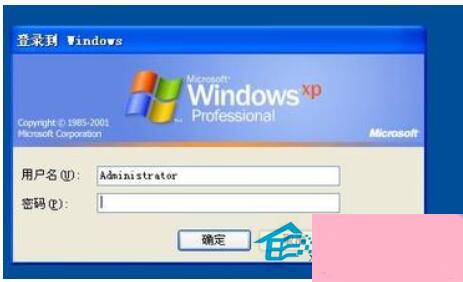
方法/步骤如下:
1、在桌面的开始菜单处,打开“运行”程序。
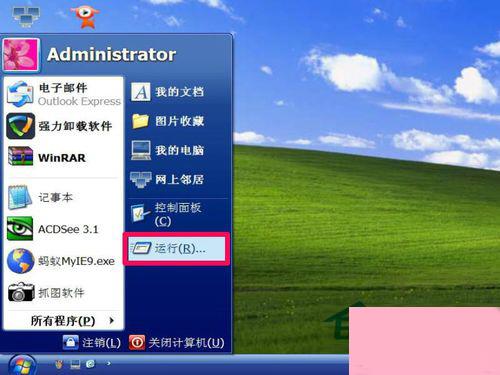
2、在运行程序窗口,输入rundll32 netplwiz.dll,UsersRunDll命令,再按“确定”。
提示:不要用手写输入,最好直接在这里复制,以免手写出错。
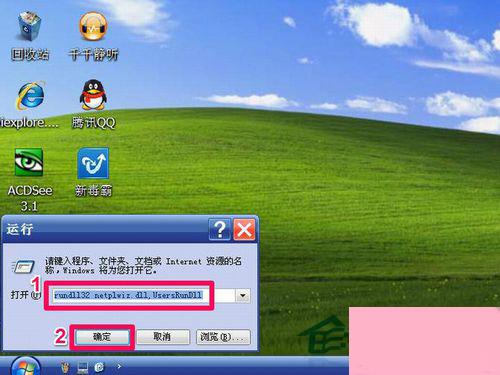
3、打开一个“用户帐户”窗口,这个用户帐户可与“控制面板”下的用户帐户不一样,在“用户”下,找到“要使用本机,用户必须输入用户名与密码”这一项。

4、将“要使用本机,用户必须输入用户名与密码”这一项的勾去掉,然后在本机用户列表框中选择一个要自动登录的用户,按“确定”,弹出一个“自动登录”设置框。
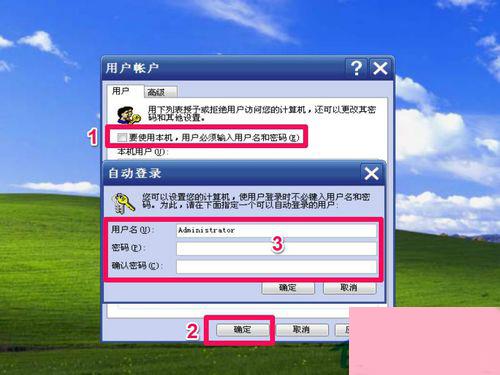
5、这是设置用户“自动登录”的功能,在窗口中输入可以自动登录的用户名,然后输入该用户的密码,再次输入确认密码,按“确定”,设置以后,这个用户以后登录时,就不需要填写用户名和密码了,会直接登录。

6、按了确定后,返回到上一个窗口,再次按“应用”与“确定”进行确认。

7、重启电脑,进入系统时,就没有出现登录框了。
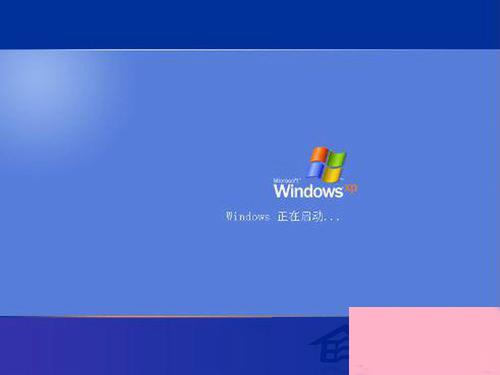
关于这个WinXP系统如何取消XP登陆界面,取消XP登陆界面的方法就介绍到这里了。设置系统登录密码是为了保护电脑,但也的看场合,如果是家庭用的就没有必要设置了,这样每个人都的输入密码,那多麻烦。如果有要取消登陆界面的可以试一下上述的方法。
通过上面的介绍,相信大家对于这个WinXP系统如何取消XP登陆界面取消WinXP登陆界面的步骤也有了一定的了解了,希望小编精心整理的这篇内容能够解决你的困惑。